Während die meisten Smartphone Flaggschiffe bereits in der ersten Jahreshälfte vorgestellt wurden, hat sich LG etwas Zeit gelassen bis sich der Rummel etwas gelegt hat und bringt jetzt das G7 ThinQ auf den Markt. Das neue Smartphone besitzt ein 6,1 Zoll großes MLCD+ Display, eine Dualkamera mit Weitwinkelfunktion und punktet vor allem mit einer extrem guten Audioqualität.
1. Akku sparen mit der Bildschirmauflösung
Eine höhere Bildschirmauflösung verbraucht mehr Akku, der Prozessor wird stärker beansprucht und verbraucht umso mehr Strom, je mehr Pixel gepusht werden müssen.
In den Einstellungen unter Anzeige und Bildschirmauflösung lässt sich die Auflösung in drei Stufen verstellen. Standardmäßig ist sie auf hoch, also 3120 x 1440 Pixel, eingestellt. Zur Auswahl stehen noch mittel, 2340 x 1080, und niedrig, 1560 x 720 Pixel. Wer nicht gerade HD-Videos oder Bilder anschaut, wird vor allem auf mittel kaum einen Unterschied zu hoch feststellen.
2. Musik in bester Qualität
Das LG G7 holt dank ausgeklügelter Technik das Beste aus der Musik und bietet so ein brillantes Hörerlebnis. Zieht man die Benachrichtigungsleiste nach unten, so dass man zu den Einstellungen kommt, findet man den Button DTS-X 3D Sourround. Drückt man lange auf diesen Button sobald Kopfhörer angeschlossen sind, kann man zwischen drei verschiedenen Surroundprofilen wählen. Zur Auswahl stehen Vorderseite, also das Gefühl von vorne beschallt zu werden, weit, mit dem Eindruck rundherum beschallt zu werden und links und rechts, mit dem Eindruck seitlich beschallt zu werden. Außerdem gibt es noch den Button „Hi-Fi Quad Dac“, unter welchem man Equalizer, Filter und die Möglichkeit die Balance zu steuern findet.
 3. Die Qualitäten des Displays voll ausnutzen
3. Die Qualitäten des Displays voll ausnutzen
In den Einstellungen unter Anzeige findet sich die Option „Farbdarstellung des Bildschirms“. Klickt man darauf, wird einem neben verschiedenen Auswahlmöglichkeiten ein GIF einer Berglandschaft angezeigt. Zur Auswahl stehen Auto, Eco, Kino, Sport, Game und Expert. Eco beispielsweise mindert die Farbintensität etwas ab, um Akku zu sparen. Game macht das Bild etwas dunkler und kontrastreicher. Im Expert-Modus lassen sich die Sättigung für rot, gelb und grün selbst bestimmen, ebenso wie Helligkeit und Kontrast. Dank dem GIF kann man sofort sehen, wie sich die Änderungen auswirken.
4. Miniansicht
Das LG G7 ist wahrlich kein kleines Smartphone. Nutzer mit kleineren Händen könnten bei der Bedienung mit einer Hand durchaus Probleme bekommen. Mit der Miniansichtfunktion hat LG eine clevere Lösung parat. In den Einstellungen unter Anzeige ist diese Funktion zu finden und einfach zu aktivieren. Wischt man, nachdem man die Funktion aktiviert hat, unten auf dem Display nach rechts, verkleinert sich das Bild und ist bequem mit einem Finger zu erreichen. Außerdem lässt sich das Bild je nach Bedarf noch etwas vergrößern. Klickt man auf das X oben rechts, gelangt man wieder zur Vollbildansicht.
 5. Context Awareness
5. Context Awareness
Das Smartphone denkt mit: nie wieder vergessen das WLAN einzuschalten und Datenvolumen sinnlos verbrauchen. In den Einstellungen unter "Allgemein", im Bereich Erweiterungen findet sich die Context Awareness. Hier lassen sich für bestimmte Orte Befehle eingeben. Das Smartphone erkennt, At vero eos et accusamus et iusto odioeos dignissimos duci qui tempore blanditiiswenn man sich der Arbeit oder dem zu Hause nähert oder von dort fortbewegt und stellt beispielsweise das WLAN an oder aus, das Telefon lautlos oder Bluetooth an oder aus. Außerdem kann man einstellen, dass das Smartphone bei Anschluss eines Headsets automatisch die Musik-App öffnet.
6. Google-Assistent-Taste
An sich ist der Google Assistent Button eine praktische Sache. Leider aktiviert er sich häufiger unabsichtlich und Google möchte mit einem sprechen. In den Einstellungen unter "Allgemeines" im Bereich Erweiterungen findet man den Menüpunkt Schnellzugriff-Tasten, hier lässt sich die Google-Assistent-Taste mit einem Klick deaktivieren.
7. Smart Bulletin
Wie bei so gut wie allen Smartphones findet man links neben dem Startbildschirm eine Anzeige, die einem alle möglichen Dinge anzeigt wie beispielsweise einen Newsfeed. Bei LG ist das standardmäßig das Start Bulletin, hier findet man einen Schnellzugriff auf die Musik, die Context Awareness oder Hinweise zu Updates. Das ist für den einen praktisch, für den anderen nicht. Deshalb lässt sich auch diese Funktion bearbeiten oder ausschalten. In den Einstellungen unter Anzeige und Homescreen lässt sich wählen, was angezeigt wird, das Smart Bulletin, der Google Feed oder eben nichts. Wer das Smart Bulletin gerne behalten möchte, kann es auch in diesem Menü konfigurieren und wählen, was einem angezeigt wird.
Weitere Impressionen zum LG G7:
Tab content1
Das 1&1 Netz zählt zu den sichersten und leistungsfähigsten in Deutschland. Aber selbst die allerbeste Technik ist nicht immer 100%ig frei von Störungen. Sollte Ihre Leitung wider Erwarten wirklich einmal vorübergehend gestört sein, kümmern wir uns schnellstmöglich darum. So beheben wir zum Beispiel Störungen, die bis 12 Uhr mittags gemeldet werden, oft noch am gleichen Tag, spätestens jedoch am nächsten Werktag. Ansonsten erlassen wir Ihnen eine monatliche Grundgebühr.
Tab content2
Das 1&1 Netz zählt zu den sichersten und leistungsfähigsten in Deutschland. Aber selbst die allerbeste Technik ist nicht immer 100%ig frei von Störungen. Sollte Ihre Leitung wider Erwarten wirklich einmal vorübergehend gestört sein, kümmern wir uns schnellstmöglich darum. So beheben wir zum Beispiel Störungen, die bis 12 Uhr mittags gemeldet werden, oft noch am gleichen Tag, spätestens jedoch am nächsten Werktag. Ansonsten erlassen wir Ihnen eine monatliche Grundgebühr.
Tab content4
Das 1&1 Netz zählt zu den sichersten und leistungsfähigsten in Deutschland. Aber selbst die allerbeste Technik ist nicht immer 100%ig frei von Störungen. Sollte Ihre Leitung wider Erwarten wirklich einmal vorübergehend gestört sein, kümmern wir uns schnellstmöglich darum. So beheben wir zum Beispiel Störungen, die bis 12 Uhr mittags gemeldet werden, oft noch am gleichen Tag, spätestens jedoch am nächsten Werktag. Ansonsten erlassen wir Ihnen eine monatliche Grundgebühr.
Tab content4
Das 1&1 Netz zählt zu den sichersten und leistungsfähigsten in Deutschland. Aber selbst die allerbeste Technik ist nicht immer 100%ig frei von Störungen. Sollte Ihre Leitung wider Erwarten wirklich einmal vorübergehend gestört sein, kümmern wir uns schnellstmöglich darum. So beheben wir zum Beispiel Störungen, die bis 12 Uhr mittags gemeldet werden, oft noch am gleichen Tag, spätestens jedoch am nächsten Werktag. Ansonsten erlassen wir Ihnen eine monatliche Grundgebühr.
Tab content5
Das 1&1 Netz zählt zu den sichersten und leistungsfähigsten in Deutschland. Aber selbst die allerbeste Technik ist nicht immer 100%ig frei von Störungen. Sollte Ihre Leitung wider Erwarten wirklich einmal vorübergehend gestört sein, kümmern wir uns schnellstmöglich darum. So beheben wir zum Beispiel Störungen, die bis 12 Uhr mittags gemeldet werden, oft noch am gleichen Tag, spätestens jedoch am nächsten Werktag. Ansonsten erlassen wir Ihnen eine monatliche Grundgebühr.
Click here to open lightbox
1. Akku sparen mit der Bildschirmauflösung
Eine höhere Bildschirmauflösung verbraucht mehr Akku, der Prozessor wird stärker beansprucht und verbraucht umso mehr Strom, je mehr Pixel gepusht werden müssen.
In den Einstellungen unter Anzeige und Bildschirmauflösung lässt sich die Auflösung in drei Stufen verstellen. Standardmäßig ist sie auf hoch, also 3120 x 1440 Pixel, eingestellt. Zur Auswahl stehen noch mittel, 2340 x 1080, und niedrig, 1560 x 720 Pixel. Wer nicht gerade HD-Videos oder Bilder anschaut, wird vor allem auf mittel kaum einen Unterschied zu hoch feststellen.












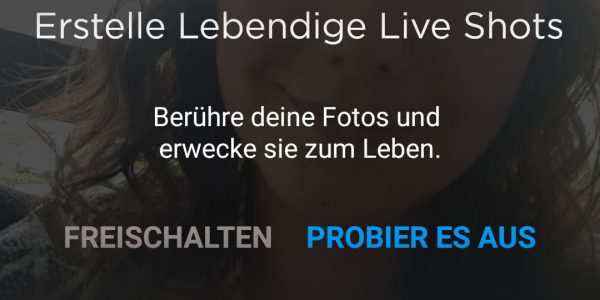





Unsere Kommentarfunktion ist ein Angebot von DISQUS. Hierzu werden Daten an DISQUS übermittelt und durch diese verarbeitet. Wir binden Ihre Kommentare nur im Auftrag ein und kümmern uns die Darstellung und Moderation der Beiträge. DISQUS respektiert „Do Not Track“ und bietet einen Datenschutz-Modus an, zudem können Sie auch als Gast kommentieren (Anleitung). Weitere Informationen finden Sie in unserer Datenschutzerklärung